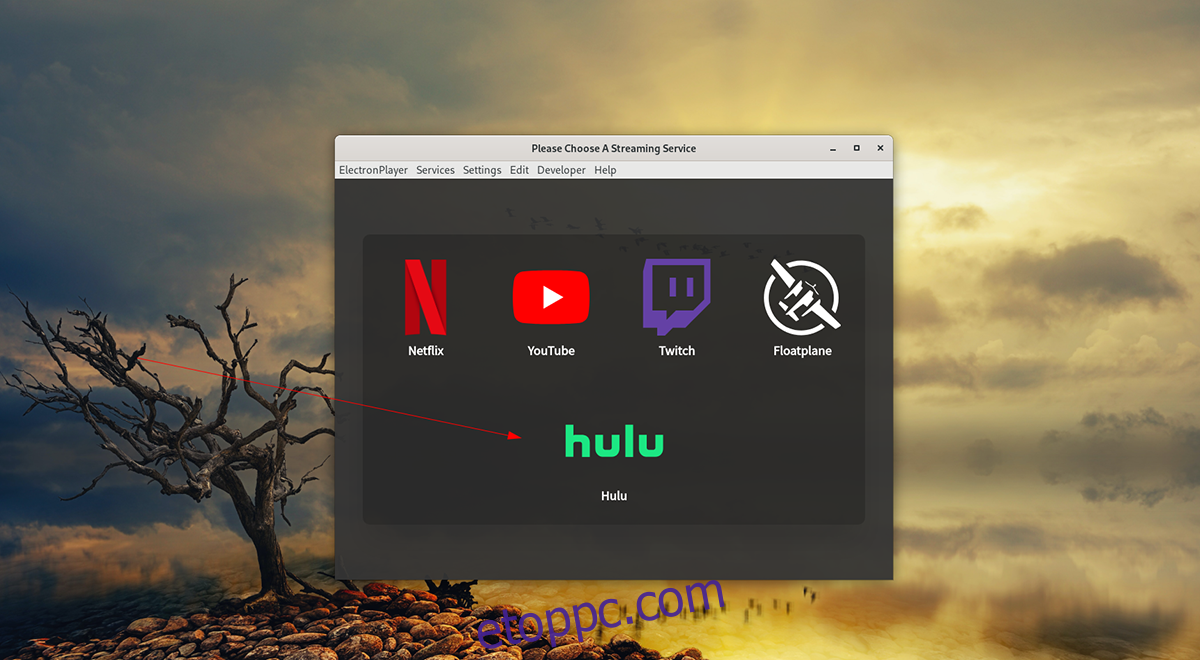Szeretné nézni a Hulu-t Linux PC-jén a Linux asztali számítógépének kényelméről? Unod már, hogy megnyitod a Firefoxot vagy a Chrome-ot, hogy megnézhesd a műsoraidat? Nézd meg az Electronplayert. Ez egy streaming alkalmazás Linuxhoz, amely támogatja a legtöbb általános streaming szolgáltatást, beleértve a Hulu-t is. A következőképpen állíthatja be a rendszeren.
Megjegyzés: az útmutató sikeres követéséhez; Hulu-fiókkal, valamint fizetett előfizetéssel kell rendelkeznie a szolgáltatáshoz. A Hulu fiók nélkül nem működik az Electronplayerben. További információ a Hulu-ról itt.
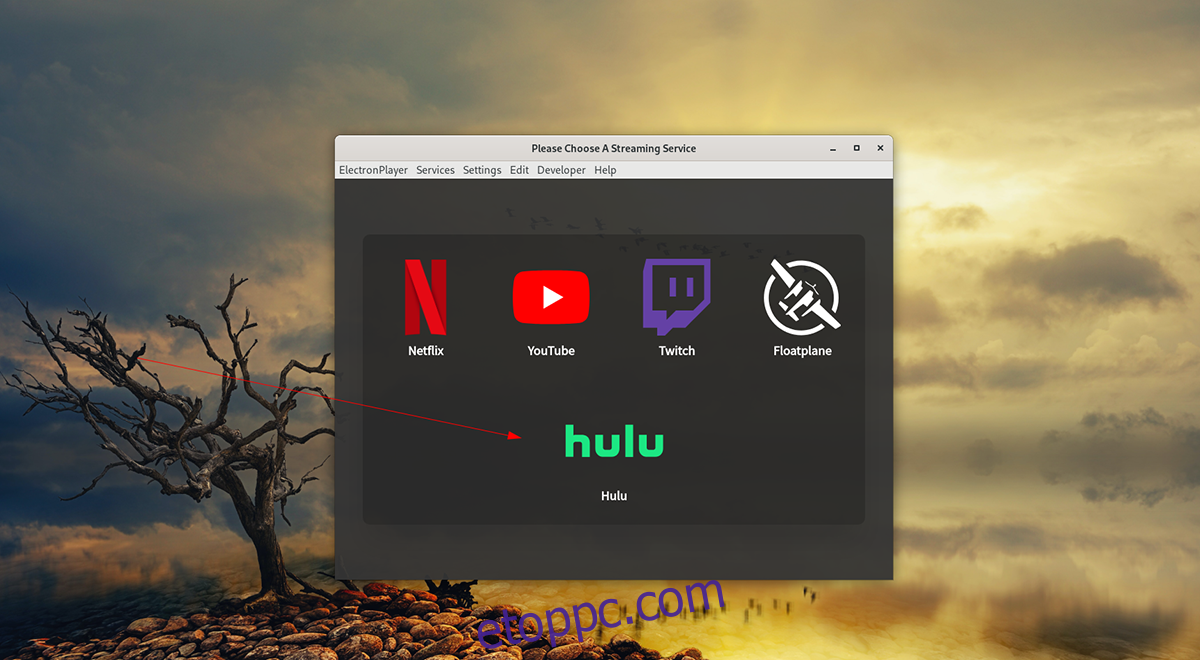
Tartalomjegyzék
Az Electronplayer telepítése Linuxra
Az Electronplayer egy kiváló alkalmazás, amellyel megtekintheti kedvenc műsorait a Hulu-n a Linux asztalról. Ez az alkalmazás azonban nincs előre telepítve egyetlen Linux operációs rendszerre sem, ezért manuálisan kell beállítania.
Az Electronplayer telepítése Linuxra háromféleképpen történhet. Az első módszer egy Linux Snap csomagon keresztül történik. A második módszer az AppImage, amely hasonló a Windows EXE-hez. Az Arch Linux AUR-ban is elérhető.
Linux Snap csomag
Az Electronplayer Linux rendszeren a Snap áruházon keresztül történő beállításához először engedélyezze a Snap csomag futtatási környezetét a számítógépen. A futásidő engedélyezéséhez telepítse a „snapd” csomagot, és engedélyezze a „snapd.socket” szolgáltatást a Systemd segítségével.
Megjegyzés: segítségre van szüksége a Snap futtatókörnyezet beállításához a számítógépen? Ha igen, tudunk segíteni. Kérjük, kövesse a Snap-csomagok Linux rendszeren történő beállítására vonatkozó útmutatónkat.
Miután beállította a Snap futtatókörnyezetét a számítógépen, megkezdődhet az Electronplayer telepítése Linuxra. Először nyisson meg egy terminál ablakot a Linux asztalon a Ctrl + Alt + T billentyűkombináció megnyomásával. Vagy keresse meg a „Terminal” kifejezést az alkalmazás menüjében, és indítsa el.
Nyitott terminálablak mellett használja az alábbi snap install parancsot.
sudo snap install electronplayer
AppImage
Ha a Snaps nem a te dolgod, az alkalmazást AppImage-en keresztül is telepítheted. A kezdéshez nyisson meg egy terminál ablakot a Linux asztalon. A terminálablak megnyitásához nyomja meg a Ctrl + Alt + T billentyűket a billentyűzeten, vagy keresse meg a „Terminal” kifejezést az alkalmazás menüjében.
Amikor a terminálablak nyitva van, és készen áll a használatra, írja be lent a wget parancsot az Electronplayer legújabb AppImage kiadásának megszerzéséhez.
wget https://github.com/oscartbeaumont/ElectronPlayer/releases/download/v2.0.8-rc4/electronplayer-2.0.8.AppImage
Az AppImage fájl letöltése után az mkdir paranccsal hozzon létre egy új mappát. Ez a mappa neve „AppImages” lesz, és az Electronplayer AppImage fájlok tárolására szolgál majd.
mkdir -p ~/AppImages/
Az mv paranccsal helyezze az AppImage fájlt az újonnan létrehozott AppImages mappába.
mv electronplayer-2.0.8.AppImage ~/AppImages/
Most frissítenie kell az Electronplayer alkalmazás engedélyeit, hogy fájlként lehessen futtatni.
sudo chmod +x electronplayer-2.0.8.AppImage
Végül indítsa el az Electronplayer programot az alábbi végrehajtási parancsokkal.
cd ~/AppImages/ ./electronplayer-2.0.8.AppImage
Az Electronplayer elindításához nyissa meg az „AppImages” mappát, és kattintson duplán az AppImage fájlra.
Arch Linux
Az Electronplayer alkalmazás telepíthető az Arch Linux AUR-ban. Ha telepíteni szeretné a rendszerére, nyisson meg egy terminálablakot a Linux asztalon. Ezután egymás után írja be az alábbi parancsokat.
sudo pacman -S git base-devel git clone https://aur.archlinux.org/trizen.git cd trizen/ makepkg -sri trizen -S electronplayer
Hogyan nézhetem meg a Hulu-t Linux asztalon
A Hulu megtekintéséhez Linux asztalon az Electronplayer alkalmazás segítségével tegye a következőket. Először nyissa meg az „Electronplayer” alkalmazást úgy, hogy rákeres az alkalmazás menüjében. Miután megnyílt, kövesse az alábbi lépésenkénti utasításokat.
1. lépés: Az alkalmazáson belül keresse meg a „Hulu” ikont, és kattintson rá az egérrel. Ha az Electronplayer olyan verzióját használja, amelyen nem látható a Hulu ikon, tegye a következőket.
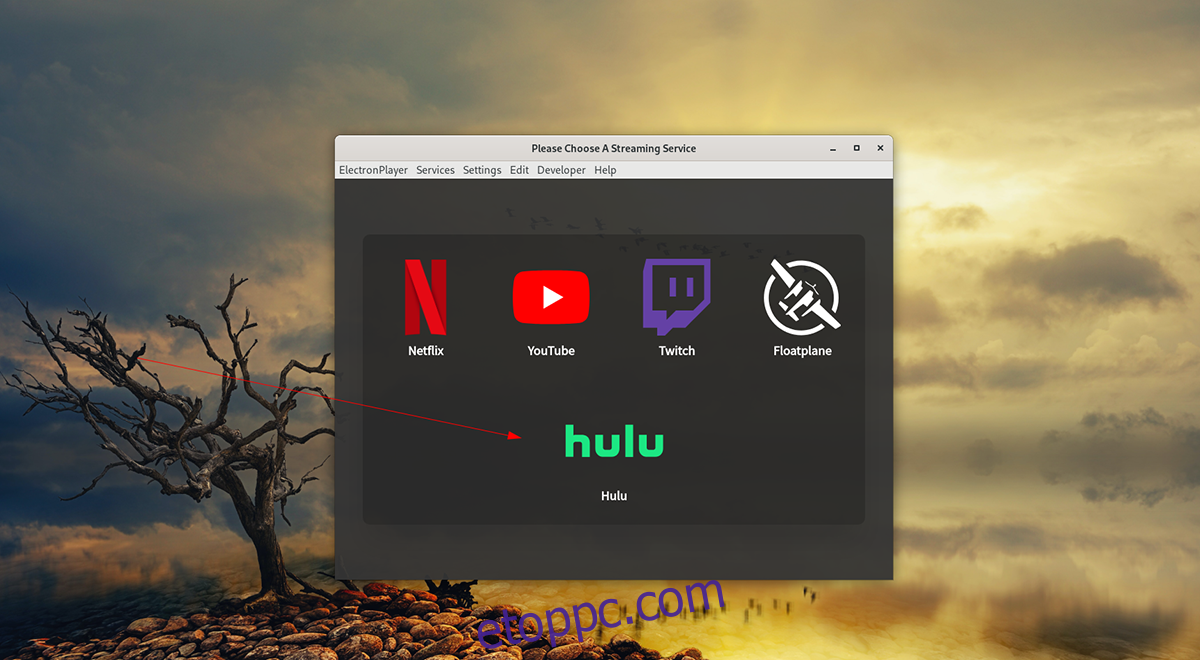
Először keresse meg a „Beállítások” menüt, és keresse meg az „Engedélyezett szolgáltatások” almenüt. Keresse meg a „Hulu” almenüt, és kattintson rá az egérrel az engedélyezéséhez. Ezután indítsa újra az Electronplayer alkalmazást.
2. lépés: Miután rákattintott a „Hulu” ikonra az Electronplayer alkalmazásban, a Hulu webhely betöltődik. Keresse meg a menüt a jobb felső sarokban, és válassza ki az egérrel a tartalom megtekintéséhez.
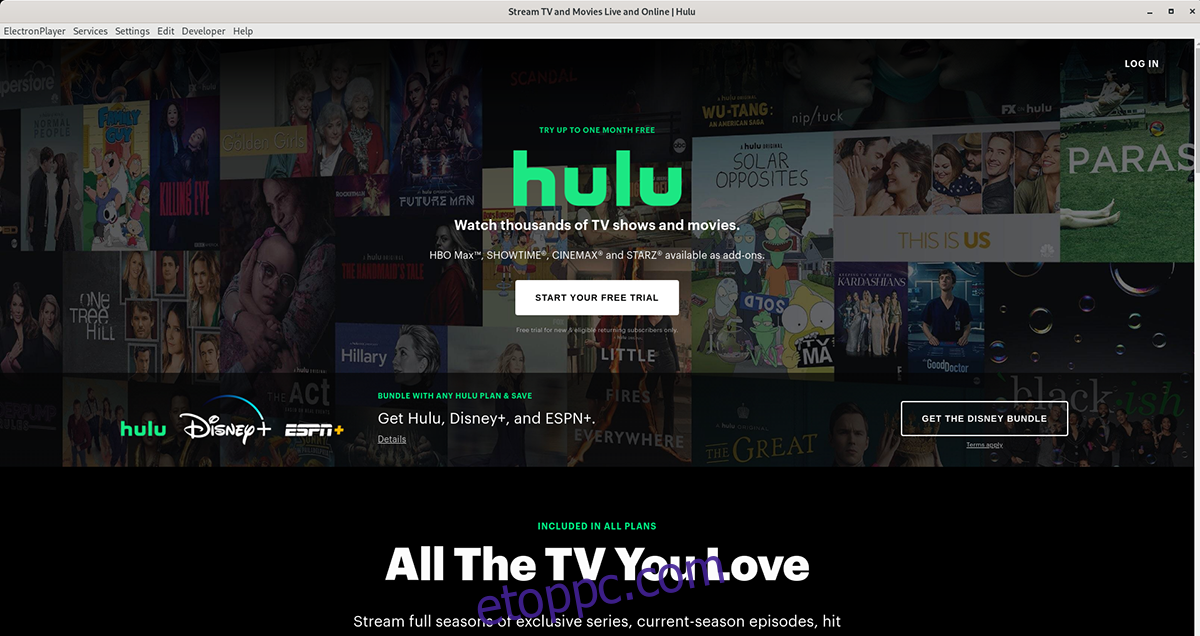
3. lépés: A Hulu menüben kattintson az egérrel a „Bejelentkezés” gombra. Ha ezt a gombot választja, a rendszer kéri, hogy adja meg felhasználói hitelesítő adatait és jelszavát. Tehát csináld meg.
4. lépés: Miután bejelentkezett Hulu-fiókjába, megjelenik a „Cuccok”. Az egérrel válassza ki a nézni kívánt TV-műsort vagy filmet, és hagyja betölteni, hogy élvezhesse a műsort.
Be kell zárni a Hulu-t? Zárja be az Electronplayer ablakot, és be kell zárnia. Alternatív megoldásként a szolgáltatások cseréjéhez kattintson a „Szolgáltatások” elemre, és válassza a „menü” opciót a szolgáltatások menü eléréséhez.